n8n 提供多種安裝與部署方式,無論是本地端開發或雲端服務,都能找到合適的解決方案。以下表格整理了三種常見方式的比較:
| 方式 | 優點 | 缺點 | 適用情境 |
|---|---|---|---|
| Docker 本地安裝 | 完全掌控環境、可整合本地服務 | 初始設定較複雜 | 測試 / 開發/ 商用 / 長期運行 |
| Hugging Face Spaces | 免費、不需要本地伺服器 | 初始設定複雜、網域受限、資料不持久 | Demo / 測試 |
| 官方託管 n8n Cloud | 穩定、安全、免維護 | 需付費、功能與流量有限制 | 商用 / 長期運行 |
以下以 Docker Desktop 為例,示範如何在本地快速安裝 n8n。
前往 Docker 官方網站 下載安裝程式
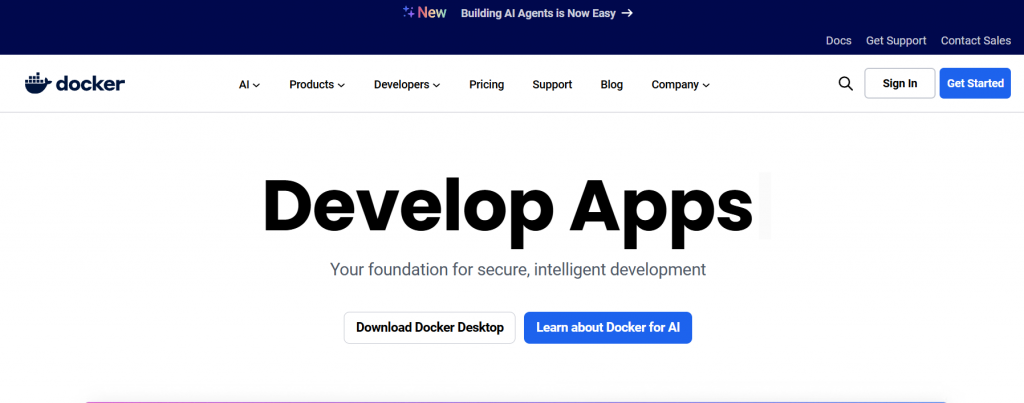
選擇適合的作業系統版本
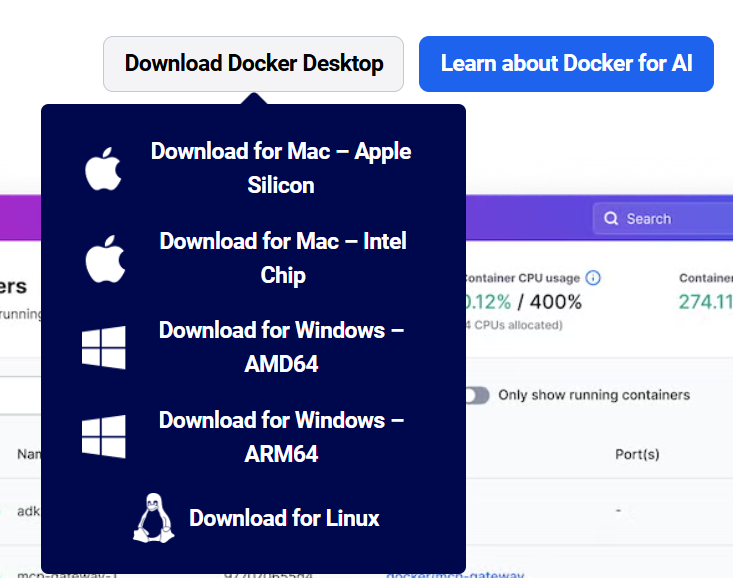
執行安裝
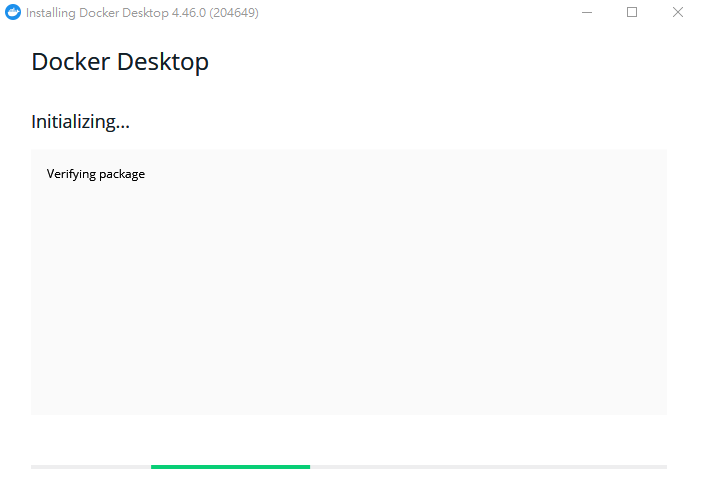
安裝完成後,開啟 Docker Desktop。初始畫面尚未有任何容器,完成後續步驟即可在 Containers 區域中看到 n8n 的詳細資訊。
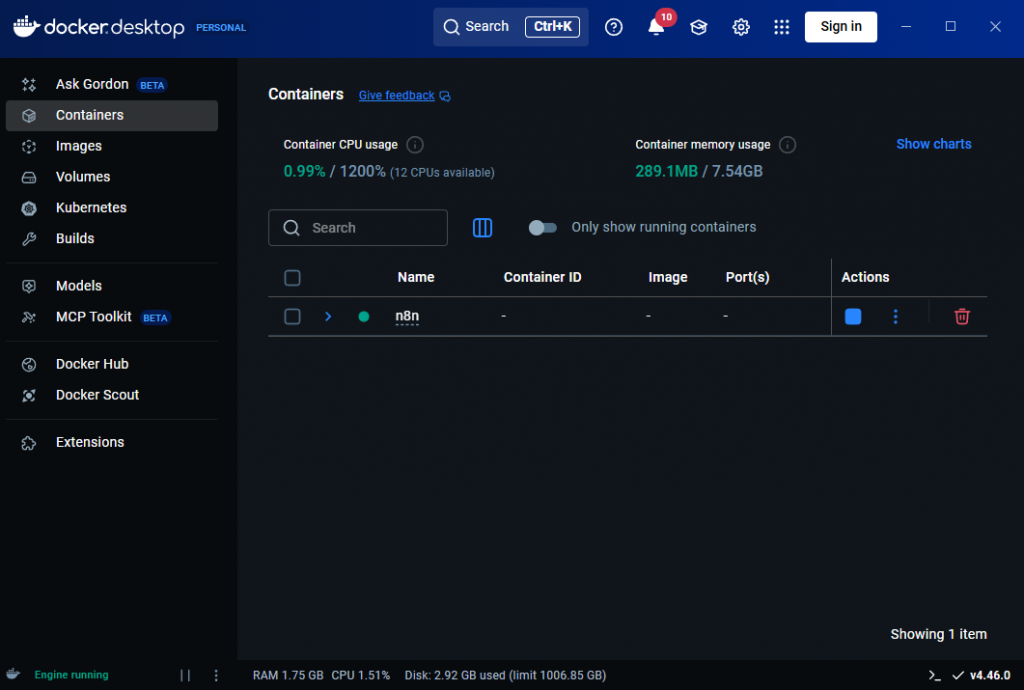
version: "3.8"
services:
n8n:
image: n8nio/n8n:latest
ports:
- "5678:5678"
volumes:
- ./n8n_data:/home/node/.n8n
restart: always
docker compose up -d
到Docker desktop Containers選擇n8n,跑完之後應該會回傳一串網址
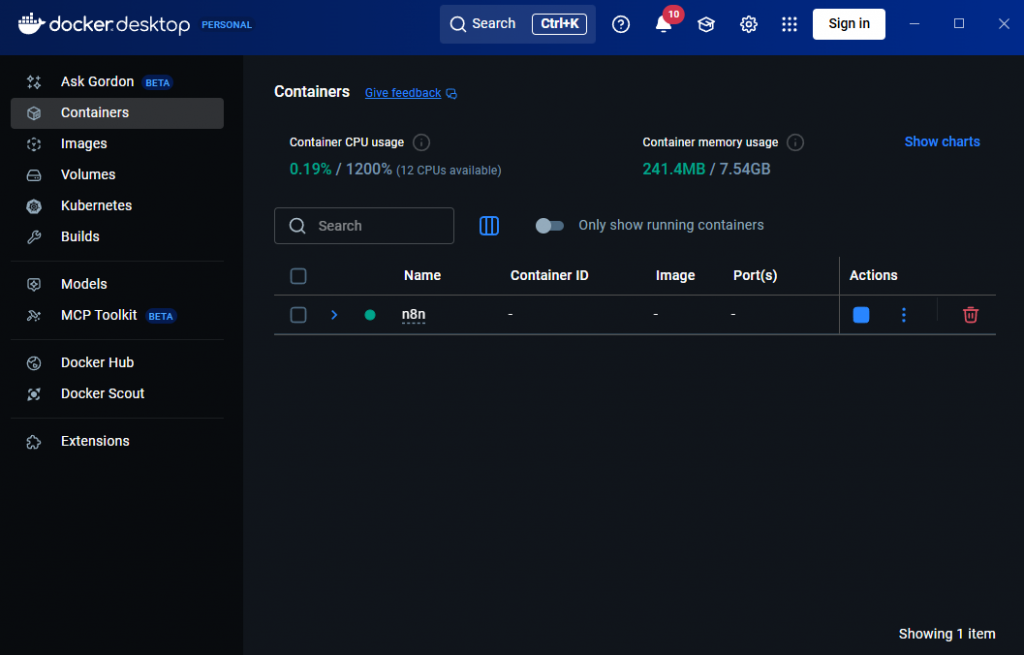
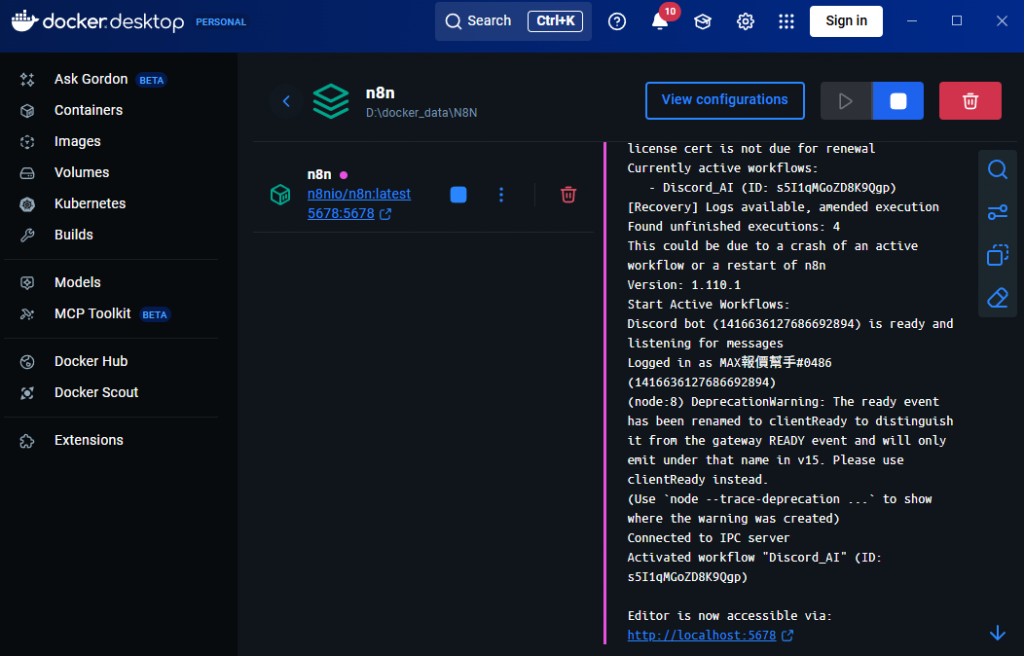
輸入網址:http://localhost:5678
註冊和登入後即可進入 n8n 主控台。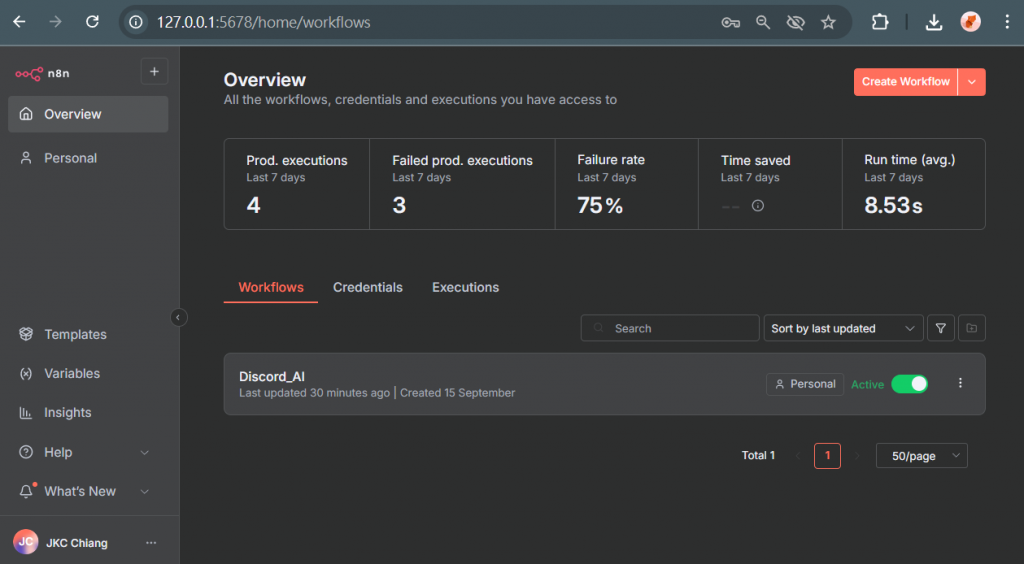
完成註冊後,會收到一組驗證碼。在左下角的 設定 輸入驗證碼後,可解鎖更多功能。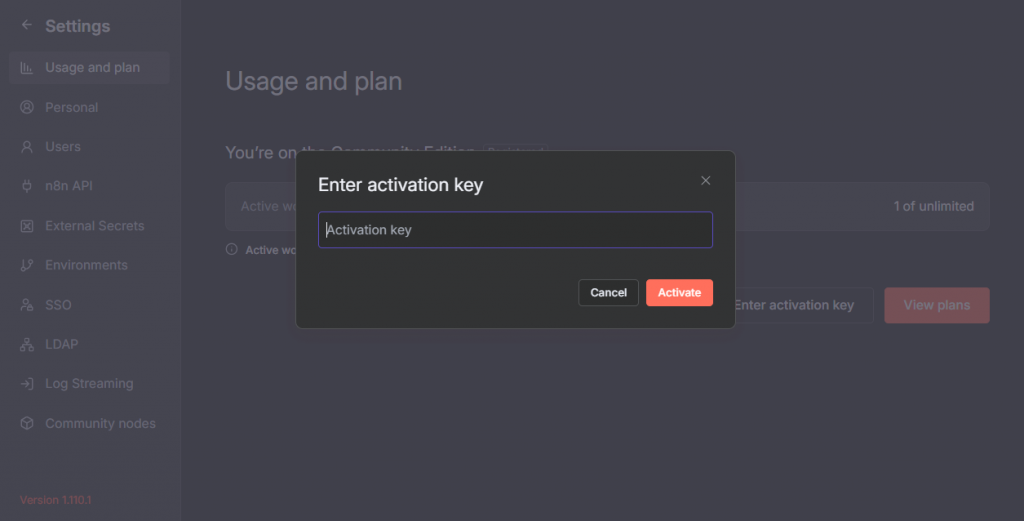
現在完成n8n 的安裝了,接下來會介紹如何開始建立並測試 Workflow,逐步熟悉其自動化流程的設計方式。
